Как создать файл.htaccess и несколько полезных кодов. Файл.htaccess: что это такое, зачем он нужен, как правильно создать и настроить Как запретить доступ к определенным файлам или самому.htaccess
Файл.htaccess позволяет задать конфигурации веб-сайта без необходимости изменять конфигурационные файлы сервера. Точка в начале имени файла означает, что файл является скрытым.
Файл.htaccess можно создать в текстовом редакторе, а затем подгрузить его на сайт с помощью ftp-клиента
Примечание : имя файла.htaccess не содержит дополнительных слов или расширений.
Кроме того, расположение такого файла также имеет огромное значение. Конфигурации в этом файле будет влиять на все содержимое каталога, в котором находится сам файл, а также на все его подкаталоги.
Особенности файлов .htaccess
Хотя страница.htaccess невероятно полезна и может заметно улучшить сайт, при ее использовании нужно помнить о двух моментах.
Во-первых, это скорость . Страница.htaccess может немного снизить скорость сервера; в большинстве случаев это почти незаметно. Это происходит из-за расположения страницы: как уже говорилось, файл.htaccess влияет на страницы и подкаталоги в своем каталоге. Каждый раз, когда страница загружается, сервер проверяет ее каталог, а также каждый каталог уровнем выше, пока не достигает наивысшего каталога или файла.htaccess. Этот процесс будет происходить до тех пор, пока параметр AllowOverride позволяет использовать файлы.htaccess, вне зависимости от того, существуют ли вообще такие файлы в системе.
Во-вторых, это безопасность . Получить доступ к файлу.htaccess гораздо проще, чем к обычному конфигурационному файлу Apache, а внесенные в него изменения будут активированы сразу, без необходимости перезагружать сервер. Потому пользователи, имеющие права на внесение изменений в файл.htaccess, могут серьезно влиять на сам сервер. Любая директива, внесенная в.htaccess, имеет тот же эффект, что и директива, внесенная непосредственно в конфигурации Apache.
Как включить файл. htaccess?
Имея доступ к настройкам сервера, можно отредактировать конфигурации Apache, чтобы позволить файлам.htaccess подменять стандартные конфиги сайта. Откройте конфигурационный файл хоста apache2 по умолчанию.
Примечание : на данном этапе понадобятся sudo-привилегии.
sudo nano /etc/apache2/sites-available/default
Открыв файл, найдите следующий раздел и измените значение директивы AllowOverride с None на All. Раздел должен выглядеть так:
Options Indexes FollowSymLinks MultiViews
AllowOverride All
Order allow,deny
allow from all
Сохраните и закройте файл, а затем перезапустите apache.
sudo service apache2 restart
Создание файла .htaccess
Как уже говорилось, файл.htaccess можно создать при помощи текстового редактора, а затем загрузить его на сайт через ftp-клиент (при этом имя файла.htaccess не должно содержать дополнительных слов или расширений).
Или же можно создать такой файл с помощью терминала; для этого используйте следующую команду, заменив example.com именем сайта.
sudo nano /var/www/example.com/.htaccess
Общие случаи использования.htaccess
1. Mod_ Rewrite
Один из самых полезных аспектов файла. Пространство файла.htaccess можно использовать для того, чтобы определить/изменить способ отображения URL-адресов и веб-страниц на сайте. Подробную информацию о том, как это делается, можно найти по этой ссылке.
2. Аутентификация
Хотя файл.htaccess не требует столько прав, как стандартный конфигурационный файл apache2.conf, его все же можно использовать, чтобы внести в защиту сайта эффективные изменения. Дело в том, что.htaccess позволяет запрашивать пароль для доступа к определенным разделам веб-страницы. Пароли.htaccess хранятся в файле по имени.htpasswd.
Примечание : по соображениям безопасности хранить такой файл в каталоге сайта категорически не рекомендуется.
В файле.htpasswd нужно указать имена и пароли всех пользователей, которым разрешен доступ к защищенной части сайта.
Имена и пароли вносятся в файл в виде пары имя_пользователя:зашифрованный_пароль. Например, если пользователь с именем best_user имеет пароль awesome, то такая пара может иметь вид «best_user:VtweQU73iyETM».
Примечание : каждая пара вносится в отдельную строку. Файл.htpasswd может содержать столько строк, сколько необходимо.
Создав.htpasswd, внесите в.htaccess следующий код, чтобы активировать функцию аутентификации:
AuthUserFile /usr/local/username/safedirectory/.htpasswd
AuthGroupFile /dev/null
AuthName Please Enter Password
AuthType Basic
Require valid-user
Строка AuthUserFile определяет путь к файлу.htpasswd.
Строка AuthGroupFile указывает расположение.htgroup. Поскольку на данный момент такого файла не существует, оставьте значение /dev/null.
Строка AuthName содержит текст, который будет отображаться в приглашении ввести пароль (можно ввести абсолютно любой текст).
AuthType относится к типу аутентификации, который будет использоваться для проверки паролей. Пароли проверяются через HTTP, ключевое слово Basic изменять нельзя.
СтрокаRequire valid- user говоритфайлу.htaccess, что в защищенные паролем разделы сайта должны иметь доступ несколько человек. В случае если нужно указать определенного человека, имеющего доступ к закрытым частям сайта, вместо строки Require valid-user используется строка Require user имя_пользователя .
3. Пользовательские страницы ошибок
Файл.htaccess позволяет создавать для сайта пользовательские страницы ошибок. Некоторые из наиболее распространенных ошибок являются:
- 400 Bad Request (Неверный запрос)
- 401 Authorization Required (Требуется авторизация)
- 403 Forbidden Page (Запрещенная страница)
- 404 File not Found (Файл не найден)
- 500 Internal Error (Внутренняя ошибка)
Пользовательские страницы ошибок создаются с целью сделать страницы сайта более доброжелательными и предоставить посетителю сайта более подробную информацию, чем страницы ошибок сервера по умолчанию.
Для примера можно создать страницу 404 (попробуйте создать любую страницу ошибки на ваш выбор).
Создав и загрузив страницу ошибки, укажите ее местонахождение в файле.htaccess:
ErrorDocument 404 /new404.html
Запомните : Apache ищет страницу 404 в root-каталоге сайта. Поместив новую страницу ошибки 404 в каком-либо подкаталоге, не забудьте добавить этот подкаталог в строку, например:
ErrorDocument 404 /error_pages/new404.html
4. MIME-типы
В случаях, когда на сайте размещены некоторые файлы приложений, для отображения которых сервер не был настроен, в файл.htaccess можно добавить MIME-типы для сервера Apache с помощью следующего кода:
AddType audio/mp4a-latm .m4a
Не забудьте заменить приложение и расширение файла MIME-типом, который нужно поддерживать.
5. SSI
Технология Server Side Includes отлично экономит время на веб-сайте. Одним из наиболее распространенных способов использования SSI является обновление большого количества страниц, содержащих определенный блок данных, без необходимости обновлять каждую страницу по отдельности (например, чтобы изменить цитату в нижней части страницы).
Чтобы включить SSI, введите в.htaccess следующий код:
AddType text/html .shtml
AddHandler server-parsed .shtml
Эти строки сообщают.htaccess о том, что файлы.shtml действительны, а вторая строка говорит серверу проверять все файлы, которые заканчиваются на.shtml, на наличие SSI-команд.
Тем не менее, если на сервере находится большое количество страниц.html, поменять расширение которых на.shtml займет много времени, можно использовать другую тактику их проверки на SSI-команды. Для этого используется параметр XBitHack.
Добавление этой строки в файл.htaccess заставляет Apache проверять все html-файлы с соответствующими правами для Server Side Includes.
Чтобы позволить странице использовать XBitHack, введите:
chmod +x имя_страницы .html
Итоги
Данное руководство охватывает лишь основные функции страницы.htaccess, которые, тем не менее, делают работу с сайтом гораздо более гибкой. При возникновении каких-либо вопросов или дополнений о возможностях файла.htaccess, пожалуйста, оставьте свой комментарий.
Tags: ,Как создать файл.htaccess новичку? Файл.htaccess, как правило, имеет только расширение под Unix — системы. И приносит пользу сайтам под управлением сервера Apache. Htaccess имеет набор правил для определенного сайта на сервере. Которые сервер Apache исполняет во время работы сайта. Благодаря ему, можно указать значительное количество полезных правил для сайта.
Инструкция для создания файла.htaccess:
- Для того, чтобы создать этот файл! Достаточно воспользоваться любым доступным текстовым редактором (к примеру блокнотом).
- Название (.htaccess) — без кавычек и прочего.
- Сохраняем файл.
- Затем переносим его на Ваш сервер (хостинг) с помощью FTP клиента. Обязательно в корневую директорию сайта.
- Далее его можно редактировать как угодно. Но обязательно обновляйте версию файла на сервере (хостинге).
Содержание статьи:
Особенности настройки файла.htaccess и распространенные ошибки
Именно так, этот файл чаще всего вызывает банальную серверную ошибку 500 Internal Server Error . Редактировать файл необходимо очень осторожно. А также, следовать следующим правилам:
- Всегда перед началом редактирования.htaccess файла, сохраняйте его рабочею копию.
- Никогда не вносите новые правила на рабочий сайт. Нужна начальная проверка файла.
- Кодировка, как правило UTF -8.
- Каждое правило нужно писать с новой строчки.
- Исключаются те инструкции, которые не обрабатывает сервер Apache. Сразу вызывают серверную ошибку.
- Нельзя писать несколько инструкций в одной строке. Ошибка 500 будет Вам обеспечена.
- Будьте внимательны! Лишний пробел или символ могут привести к ошибке.
Какое влияние оказывает.htaccess файл на сайт
Как правило благодаря этому файлу можно хорошо оптимизировать сайт для поисковых систем. Вот что он может:
- Настройка 301-го редиректа на сайте (распространенное правило). Может использоваться под необходимые задачи.
- Настройки хеширования сайта на стороне сервера.
- Включение сжатия gzip (сокращенно от GNU Zip). Сжатие файлов на стороне сервера.
- Обеспечить защиту сайта: блокировка ip адресов, запреты и прочее.
- Указать необходимый объем выделяемой памяти для сайта.

Для тех, кто еще не работал с данным файлом, предлагаю Вам основы, которые помогут Вам решить некоторые задачи. Сам по себе.htaccess, очень полезная штука. С его помощью Вы можете открыть или закрыть доступ, контролировать трафик и обезопасить свой сайт от вредоносных действий.
Как создать файл.htaccess
У некоторых сайтов уже по умолчанию есть.htaccess. Его создает система управления сайтом или как многие называют - движок. Тот же WordPress сам создает по умолчанию этот файл, который по сути пуст и в нем нет кода, только две строки с комментариями.
Если же у Вас нет такого файла, то вы можете с легкостью его создать. Он должен находится в корневой папке Вашего сайта. Вот несколько шагов в создании:
- 1. Открываем текстовый редактор или тот который используете для верстки, советую Notepad++ , если же он Вам не знаком, то обычный Блокнот .
- 2. Ничего в нем не пишем и просто сразу сохраняем нажав на пункт меню "Файл" , выбрать "Сохранить как" .
- 3. В открывшемся окне, там где стоит выбор "Тип файла" выбрать "Все файлы" или "All files"
- 4. В строке, где нужно указать имя, нужно прописать .htaccess
- Нажать на кнопку"Сохранить" , чтобы завершить создание.
Теперь Вы можете открывать его для редактирования и добавлять нужный код, чтобы иметь возможность управлять сайтом. Предлагаю Вам рассмотреть самые популярные команды для.htaccess, которые могут Вам пригодится, и с которыми приходилось сталкиваться мне.
Перед каждым редактированием .htaccess , сохраните его резервную копию, чтобы потом, в случаи не правильной работы сайта, вы смогли вернутся к исходному состоянию.
Как указать кодировку сайта в.htaccess
Если Вам нужно указать кодировку в.htaccess, то Вам нужно открыть его и добавить всего лишь одну строку кода, который укажет кодировку. Для UTF-8 :
AddDefaultCharset UTF-8
для windows-1251 :
AddDefaultCharset CP1251
Как запретить доступ к определенным файлам или самому.htaccess
Если у Вас возникла надобность нужда в том, чтобы запретить посетителям доступ к определенным файлам или.htaccess то добавьте следующий код:
Как заблокировать доступ к файлам определенного типа в.htaccess
Как запретить просмотр директорий в.htaccess
Если у Вас возникла надобность в том, чтобы запретить посетителям просматривать структуру вашего сайта, то добавьте следующий код:
Options -Indexes
Если, Вам наоборот нужно открыть доступ к просмотру директорий, то поможет следующий код.
Options All +Indexes
Как ускорить время загрузки сайта за счет сжатия файлов
Можно сжимать любые файлы, например, для сжатия HTML-файлов нужно добавить вот такую вот строку
AddOutputFilterByType DEFLATE text/html
Если же это например текстовый файл, то надо так:
AddOutputFilterByType DEFLATE text/plain
Для JavaScript:
AddOutputFilterByType DEFLATE application/javascript
Есть код, который одновременно сожмет все javaScript, HTML и CSS файлы при помощи GZIP. Это вот такой вот код:
Как запретить вставлять изображения со сторонних ресурсов
Если по какой-то причине, у Вас возникла потребность в том, чтобы запретить пользователям своего сайта добавлять какие бы то не было изображения, то просто, добавьте такой вот код:
RewriteEngine on RewriteCond %{HTTP_REFERER} !^$ RewriteCond %{HTTP_REFERER} !^http(s)?://(www\.)?yourdomain.com RewriteRule \.(jpg|jpeg|png|gif)$ -
yourdomain.com - замените на домен Вашего сайта, чтобы скрипт работал.
Как заблокировать посетителей, которые пришли из определенного сайта.
Если для Вас имеет значение то, чтобы посетители какого-то сайте не переходили на Ваш сайт, так сказать, ограничить трафик из определенного домена, Вам поможет, вот такой вот не хитрый код:
Как видите, можно блокировать сразу с нескольких добавляя строки, меняя только домены.
Кэширование файлов в.htaccess
Кэширование файлов помогает ускорить работу Вашего сайта. Добавьте код, в котором указаны расширения файлов, которые следует кэшировать.
Иногда бывает, что файлы не включены в список, но всеравно кэшируются браузером. Если таким файлам надо отключить кэширование, то код будет другим и в нем указываются расширения.
Как изменить главную страницу в.htaccess
Стандартной страницей загрузки являются страницы - index.html, index.php, index.htm .
DirectoryIndex newpage.html
Просто укажите новую страницу, вместо newpage.html .
Как заблокировать доступ к сайту по IP адресу
Как убрать index.php, index.html из URL адреса
Этот способ тоже описан в статье -
Вот такие коды, могут помочь Вам в работе с Вашим сайтом. Как и говорил, это лишь малая часть, того что можно сделать с помощью.htaccess.
На этом все, спасибо за внимание. 🙂
Когда разговор заходит о лучшей системе для блогов, WordPress всегда выходит на первое место. Несмотря на то, что он чаще всего выступает в роли Системы Управления Контентом (CMS), его основной функцией остается управление блогом. Скорее всего большинство начинающих разработчиков столкнутся с ним в своей карьере, если уже этого не сделали. Одной из интересных тем для таких разработчиков может стать файл.htaccess идущий вместе с WordPress. В сегодняшнем руководстве мы постараемся раскрыть эту тему, объяснив значение в системе WordPress .htaccess файла и покажем как его создать.
Перед тем, как вы начнете это руководство, вам понадобится следующее:
- Доступ к панели управления вашим хостингом
Что такое файл.htaccess?
Если вы начинающий разработчик, есть вероятность того, что вы не очень знакомы с файлом.htaccess. Для этого существует причина, этот файл скрыт по умолчанию и находится в корневом каталоге вашего сайта. Если он конечно вообще там есть, что бывает не редко.
В WordPress .htaccess файл не является какой-то особенностью. Любой сайт, который расположен на сервере Apache может использовать файл.htaccess. Сам.htaccess представляет собой файл настроек для сервера. При запуске вашего сайта, сервер ищет данный файл и если он находится в каталоге вашего сайта, выполняет его.
Целью же файла.htaccess является изменение определенных настроек сервера Apache. Поэтому он весьма полезен для включения и отключения некоторых функций сервера. К примеру, он используется для создания перенаправления с и наоборот. Другой сферой применения является изменение прав доступа для определенных файлов, блокировки ботов или добавления MIME-типов. Он также может быть полезен для . Эти функции весьма полезны при работе с WordPress, так как вы сможете изменить настройки под ваши нужды.
Как создать стандартный файл WordPress .htaccess
Когда вы скачиваете и устанавливаете WordPress на сервер Apache, он уже должен идти с файлом.htaccess. Но так как этот файл скрыт, вы должны включить показ скрытых файлов в вашей системе. У нас есть подробное руководство о том, . Однако в некоторых случаях данный файл может отсутствовать, или быть случайно удален. В такой ситуации мы рекомендуем создать файл.htaccess вручную.
Шаги ниже покажут как создать файл в Файловом Менеджере Hostinger. Однако последовательность действий не должна особо отличаться от подобных на cPanel. Вы также можете создать файл на вашем компьютере и затем загрузить его с помощью
Для создания файла.htaccess с помощью , просто перейдите в корневой каталог вашего WordPress сайта. Обычно это каталог public_html . Далее, создайте текстовый файл и назовите его.htaccess.
Откройте файл в любом текстовом редакторе. Файл.htaccess содержит несколько строк кода, который являются стандартными настройками сервера. В WordPress .htaccess должен выглядеть примерно так:
# BEGIN WordPress RewriteRule ^index\.php$ – [L] RewriteCond %{REQUEST_FILENAME} !-f RewriteCond %{REQUEST_FILENAME} !-d RewriteRule . /index.php [L] # END WordPress
Просто скопируйте данный код и вставьте его в созданный файл.htaccess. Сохраните изменения и выйдите.

Поздравляем! Вы создали ваш собственный файл.htaccess. Теперь посетите ваш сайт и проверьте все ли работает правильно, так как неправильная настройка файла может привести к появлению .
Заключение
Файл.htaccess является обязательным для правильной работы WordPress. Он может предоставить несколько полезных функций для сервера, в особенности тех, что касаются безопасности.
В этом руководстве, вы:
- Узнали о файле настроек.htaccess и его назначении
- Научились создавать свой собственный файл.htaccess
- Добавили необходимый код для правильной работы файла
Теперь, получив базовые знания о важном для WordPress .htaccess файле, вы можете продолжить изучать его возможности для улучшения вашего проекта на WordPress.
Файл .htaccess (Hypertext Access, Доступ к гипертексту ) — это конфигурационный файл сервера, который находится в корневой папке сайта. В этом файле можно сделать дополнительные настройки для защиты от хакеров и спама, например, запретить доступ к определенному файлу или папке, установить пароль на папку, добавить редиректы каких-то запросов, заблокировать ip и так далее. Это мощный инструмент, который можно использовать для увеличения безопасности сайта.
В этой статье вы узнаете, что можно добавить в файл .htaccess для увеличения безопасности сайта.
Что может делать.htaccess
Файл .htaccess находится в корневой папке сайта. Точка перед названием файла означает, что файл невидим, и вы сможете его видеть если включите настройку «Показывать скрытые файлы».
Отображать скрытые файлы в Filezilla
Файл используется для настройки сервера, типичное применение файла:
- Включает и отключает редиректы на другие страницы
- Добавляет пароль на папки
- Блокирует пользователей по IP
- Отключает показ содержимого папок
- Создает и использует собственные страницы для ошибок
В Вордпрессе этот файл используется для создания красивых постоянных ссылок (Настройки — Постоянные ссылки — Общие настройки), и создается автоматически когда эта функция включается.
Если вы уже знаете, для чего нужен этот файл, переходите к .
Сделайте бэкап
.htaccess довольно чувствительный файл, поэтому одна ошибка в синтаксисе может положить весь сайт. Скопируйте файл на компьютер, если появится ошибка, вы сможете вернуться к первоначальному варианту.
Как создать.htaccess
В зависимости от вашей установки Вордпресс, у вас может не быть файла .htaccess , поэтому его нужно создать. Вы можете создать его на компьютере и перенести на сервер с помощью ftp-клиента, или создать этот файл в файл менеджере на хостинг-панели.
Если ваш сервер или компьютер не позволяет создать файл с таким именем, создайте файл htaccess.txt, перенесите его на сервер и на сервере переименуйте его в .htaccess .
Начиная с версии 4.2 все установки Вордпресс имеют красивые постоянные ссылки по умолчанию, поэтому файл .htaccess в этих версиях создается автоматически. В новый пустой файл добавьте стандартную запись, которую делает Вордпресс.
Для одиночной установки:
Для мультисайт установки, версия Вордпресс 3.5 или выше, если сайты находятся в подпапках:
Для мультисайт установки, версия Вордпресс 3.5 или выше, если сайты находятся на субдоменах:
Когда вы создаете новый .htaccess файл, дайте этому файлу как минимум 640 для защиты от возможных атак. Нормальные права для этого файла — 600. Если файл уже есть, проверьте, чтобы права доступа были не выше 640.
Куда добавлять изменения
Строки, начинающиеся с тега #, являются комментариями и не являются правилами для исполнения .htaccess .
Добавляйте свои комментарии к вашим правилам.
Когда вы добавляете свои правила, добавляйте их выше или ниже стандартных правил Вордпресс.
Не добавляйте и ничего не редактируйте между строками # BEGIN WordPress и # END WordPress . Для мультисайт установок таких комментариев нет, но не добавляйте и не редактируйте ничего в коде для мультисайт установок.
Если вы что-то исправили в этом коде, Вордпресс должен автоматически вернуть первоначальный вариант, но лучше ничего не менять. В крайнем случае у вас должна остаться копия файла, которую вы можете вернуть на сервер.
Добавляйте свои правила выше или ниже стандартных правил Вордпресс по-одному, пишите к ним комментарии, сохраняйте и проверяйте изменения на сайте.
Некоторые из этих способов могут уже использоваться на вашем сайте, например, к файлам и папкам на сервере, или в плагинах безопасности. С точки зрения лучше оставить включенные опции только в одном месте.

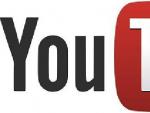
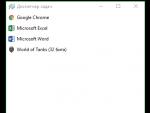



 Центральный процессор – «мозг» компьютера Как устроен наш мозг и как он учится
Центральный процессор – «мозг» компьютера Как устроен наш мозг и как он учится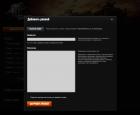 Лучшие реплеи World of Tanks
Лучшие реплеи World of Tanks Titan Quest Anniversary Edition системные требования на ПК Минимальные системные требования Титан Квест Анниверсари Эдишн
Titan Quest Anniversary Edition системные требования на ПК Минимальные системные требования Титан Квест Анниверсари Эдишн Распознавание речи в Windows Vista Распознавание речи не поддерживается для данного языка
Распознавание речи в Windows Vista Распознавание речи не поддерживается для данного языка